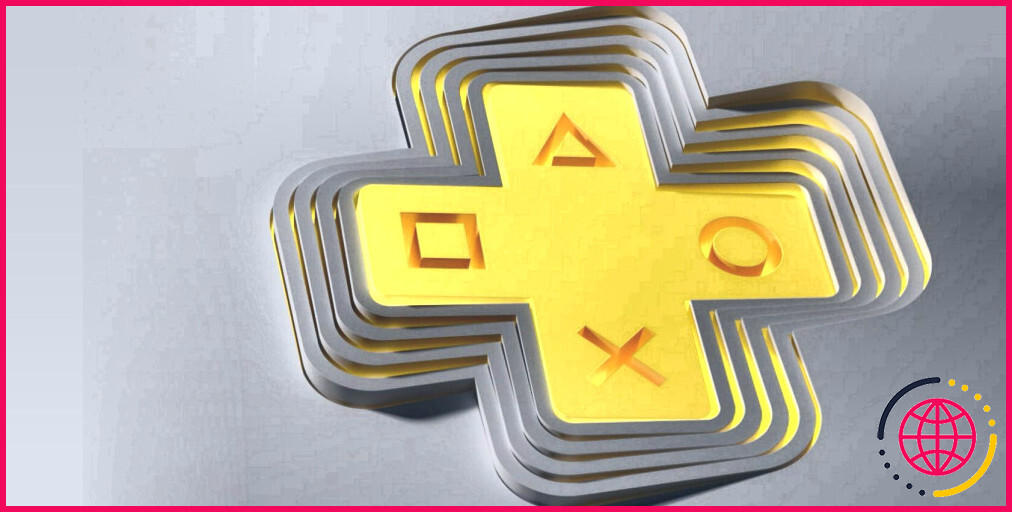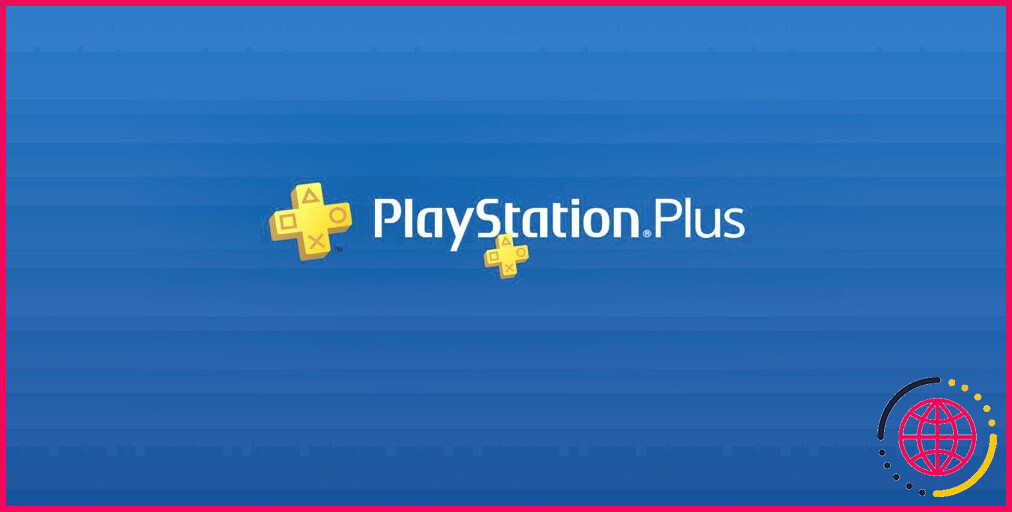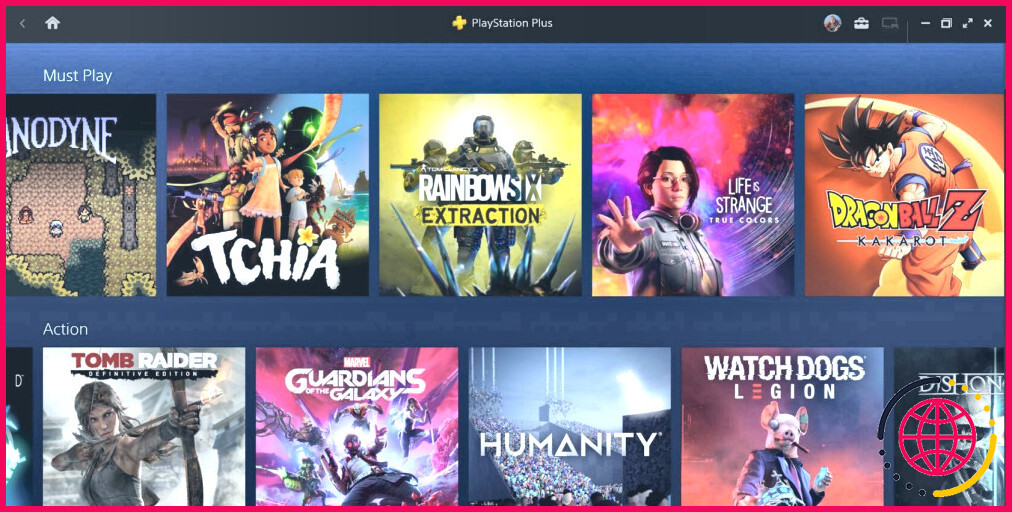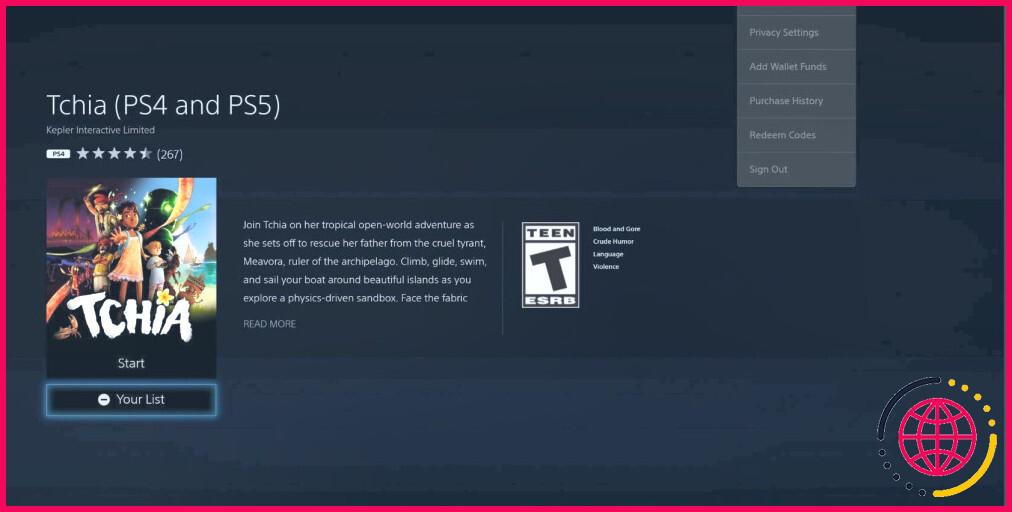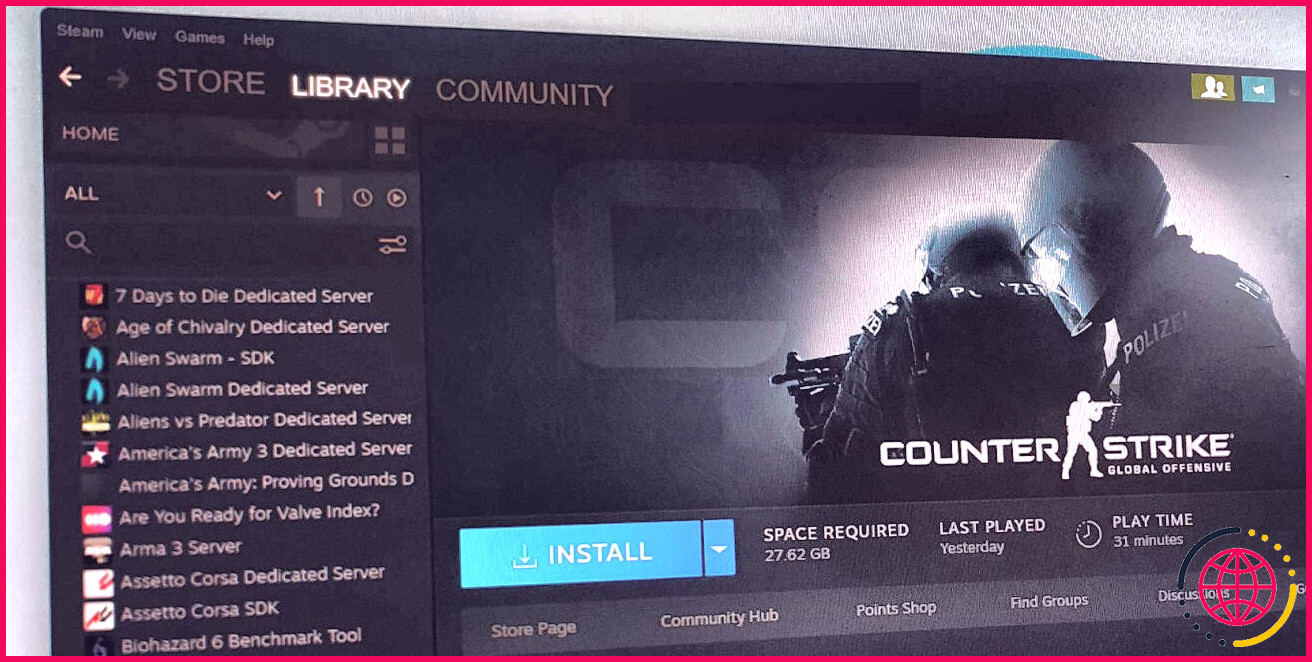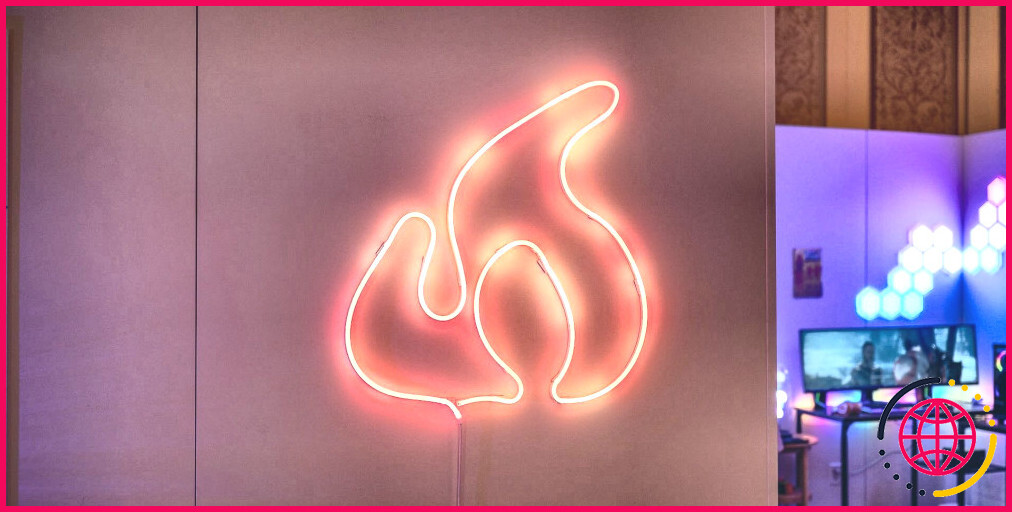Comment accéder à PlayStation Plus et l’utiliser sur votre PC
PlayStation Plus est un service d’abonnement proposé par Sony. Bien que PS Plus n’existait auparavant que pour les jeux en ligne et quelques autres fonctionnalités, il a depuis absorbé le service PS Now de Sony, qui proposait une vaste bibliothèque de jeux classiques et indépendants à lire en streaming ou à télécharger.
L’accès à PS Plus sur votre PC est une fonctionnalité du plan Premium, qui est l’option la plus chère à 17,99 $ par mois ou 119,99 $ par an. Tous les jeux PlayStation ne seront pas disponibles sur votre PC via PS Plus, mais beaucoup le sont !
Sans plus attendre, voici comment accéder à PS Plus et l’utiliser sur votre PC.
Configuration PC minimale pour PS Plus Premium
Si vous souhaitez accéder à PS Plus Premium, vous devez d’abord vous assurer que votre ordinateur est conforme aux spécifications. Cela signifie que vous devez vérifier quelle est la configuration minimale requise pour pouvoir exécuter l’application et diffuser des jeux en continu.
Tout d’abord, vous devez utiliser Windows 10 ou Windows 8.1 sur un PC Windows. Désolé, utilisateurs de Mac, mais PS Plus n’est pas disponible sur votre plateforme à l’heure où nous écrivons ces lignes. Cependant, vous pouvez contourner ce problème en exécutant Windows dans une machine virtuelle sur votre Mac.
Au minimum, votre PC Windows doit également être équipé d’un processeur Intel Core i3 cadencé à 2,0 GHz, mais il est recommandé d’avoir un processeur Intel Core i3 cadencé à 3,5 GHz ou un processeur AMD A10 cadencé à 3,8 GHz (ou plus rapide), ainsi qu’une carte son ou un port USB. En outre, il doit disposer d’un minimum de 300 Mo d’espace de stockage et d’au moins 2 Go de mémoire vive.
Il s’agit là d’exigences minimales et, en tant que telles, les jeux diffusés en continu avec les spécifications les plus basses ne fonctionneront probablement pas très bien.
Configuration minimale pour le streaming sur PS Plus Premium
Outre la configuration minimale requise pour les PC, PS Plus a également certaines attentes en ce qui concerne votre connexion Internet.
Tout d’abord, vous devez vous assurer que vous disposez d’une connexion haut débit stable avec une vitesse de téléchargement d’au moins 5 Mbps et un ping aussi faible que possible. Une connexion filaire est recommandée mais pas obligatoire.
Vous aurez également besoin d’un abonnement à PS Plus – le plan PS Plus Premium au lieu de Essential ou Extra – et d’un compte adulte pour PlayStation Network afin d’accéder à tous les jeux proposés par PS Plus et d’y jouer. Une fois que vous avez rempli toutes ces conditions minimales de diffusion en continu et que vous disposez d’une manette compatible, vous êtes prêt à commencer à jouer !
Quelles manettes peuvent être utilisées avec PS Plus sur PC ?
En bref, vous devrez utiliser une manette PlayStation pour jouer à des jeux sur PS Plus. Malheureusement, l’application ne prend pas toujours en charge les joypads tiers. Sony a déclaré que certaines manettes tierces compatibles PC qui utilisent XInput fonctionnent avec PS Plus sur PC, mais il n’est pas garanti qu’elles soient entièrement compatibles.
Vous pouvez utiliser les manettes sans fil DualShock 4 de la PlayStation 4 pour jouer à tous les jeux disponibles sur PlayStation Plus. Le pad peut être connecté à l’ordinateur via Bluetooth ou une connexion filaire micro-USB vers USB-A.
Dans ce cas, sachez que les commandes « Start » et « Select » ont été remappées sur le pavé tactile de votre DualShock 4. La commande « Start » s’effectue en appuyant sur le côté droit du pavé tactile et la commande « Select » sur le côté gauche.
Vous pouviez utiliser des manettes DualShock 3 avec l’ancienne PS Now, mais la seule manette officiellement compatible avec la PS Plus sur PC est la DualShock 4. À l’heure où nous écrivons ces lignes, la manette DualSense conçue pour la PS5 n’est pas compatible avec PS Plus sur PC.
Si ce n’est pour la seule compatibilité des manettes, c’est Microsoft qui l’emporte dans la bataille entre PlayStation Plus et Xbox Game Pass. Ce dernier est compatible avec une plus grande variété de manettes, ainsi qu’avec la souris et le clavier, et dispose d’une meilleure interface utilisateur.
Télécharger et installer PlayStation Plus sur votre PC
Tout d’abord, vous devez vous rendre à l’adresse suivante site web de PlayStation et récupérer le fichier .exe pour installer l’application.
Une fois que vous êtes sur la page, faites défiler vers le bas pour trouver le bouton bleu qui dit Télécharger l’application PlayStation Plus. Cliquez sur ce bouton et le fichier commencera automatiquement à se télécharger. Sauvegardez-le sur votre bureau pour l’instant.
Lorsque le fichier .exe est téléchargé, vous devez l’ouvrir. Vous pouvez le faire directement à partir de votre navigateur, s’il est toujours ouvert, en cliquant sur le fichier dans la barre inférieure de votre navigateur. Le programme d’installation se lancera et vous devrez suivre toutes les invites à l’écran jusqu’à ce que le logiciel soit officiellement installé.
Une fois PS Plus installé, il sera disponible dans le menu de démarrage de Windows et, si vous avez choisi d’ajouter un raccourci lors de l’installation, sur votre bureau. Lorsque vous chargez l’application pour la première fois, vous devez vous connecter à PS Plus à l’aide de vos identifiants PSN et éventuellement procéder à une authentification à deux facteurs. De cette façon, PlayStation sait que c’est vous qui accédez à l’abonnement PlayStation Plus.
Une fois connecté, vous pouvez accéder à plus de 700 jeux disponibles sur PlayStation Plus. D’autres sont ajoutés périodiquement, de sorte que vous n’avez pas à vous inquiéter d’être à court de titres ; il y a toujours beaucoup de choix.
Utiliser les bons paramètres pour PlayStation Plus sur PC
Une fois PS Plus installé, vous pouvez maintenant connecter votre manette PlayStation à l’ordinateur, soit via le câble USB, soit via Bluetooth. Une fois que vous avez fait cela, vous devrez utiliser votre souris pour passer en mode contrôleur en haut à droite de l’écran.
Une fois que vous avez basculé ce bouton, dont l’icône représente un moniteur et un joypad, vous constaterez que la manette DualShock 4 fonctionne exactement de la même manière que sur une PlayStation 4. Vous pouvez l’utiliser pour faire défiler les jeux afin de localiser votre titre préféré.
Un autre paramètre dont vous devriez prendre note est la sauvegarde des jeux. Vous pouvez sauvegarder des jeux comme vous le feriez normalement dans votre version PC de PS Plus. Cependant, il existe également une option permettant de partager les sauvegardes entre le PC et la PlayStation (si vous en avez une). Pour ce faire, vous pouvez sauvegarder vos jeux dans le nuage PlayStation Plus.
Il s’agit d’une excellente fonctionnalité qui vous permet de reprendre votre jeu là où vous l’avez laissé, quel que soit le support utilisé. Si quelqu’un d’autre prend les commandes de la télévision à laquelle votre console est connectée, vous n’avez pas à vous inquiéter : il vous suffit de vous rendre sur votre PC et de lancer le jeu à partir de votre dernière sauvegarde.
Pour savoir comment transférer vos fichiers sauvegardés entre les deux plates-formes, consultez la rubrique site officiel de la PlayStation.
Accéder à vos jeux sur PS Plus
Malheureusement, l’un des principaux inconvénients de PlayStation Plus sur PC est l’absence de fonction de recherche. Vous ne disposez que d’un seul écran pour trouver le titre que vous souhaitez. En haut de l’écran se trouvent plusieurs catégories de jeux, y compris ceux que vous avez ajoutés à votre liste.
Si vous faites défiler la page, vous constaterez que tous les jeux sont classés par ordre alphabétique, séparés par chaque lettre. Vous faites défiler la page de gauche à droite pour trouver, par exemple, tous les titres qui commencent par la lettre « A ». Cela signifie que vous devez tous les parcourir pour trouver le jeu que vous voulez, ce qui peut être un peu ennuyeux si vous êtes simplement à la recherche d’un jeu.
Vous n’avez pas la possibilité de rechercher des jeux par genre ou par thème, comme c’était le cas avec la version précédente du service de streaming de Sony. Vous ne pouvez même pas voir tous les jeux sur un seul écran, classés de A à Z, comme c’était le cas avec la version précédente.
Une fois que vous avez trouvé un jeu qui vous semble intéressant, cliquez dessus pour en afficher les détails. Vous verrez un bref aperçu de ce que vous pouvez attendre du jeu, ainsi que deux boutons cliquables. Vous pouvez enregistrer le jeu dans votre liste ou démarrer le jeu. Si vous n’avez pas de manette compatible connectée, le jeu ne se lancera pas.
Il y a plus de 700 jeux à votre disposition, il est donc utile de savoir à quoi vous voulez jouer avant de commencer à chercher. Cependant, vous pouvez toujours tomber sur de véritables perles si vous parcourez les jeux sans décider ce à quoi vous voulez jouer en premier. C’est tout simplement plus facile et plus pratique sur une console PlayStation.
Accéder à PS Plus et l’utiliser sur votre PC
J’espère que vous savez maintenant comment accéder à PS Plus sur votre PC. C’est un excellent service qui fonctionne très bien sur un PC de milieu de gamme. Les jeux tournent sans problème et vous pouvez toujours passer de votre console à votre ordinateur pour les sessions de jeu PlayStation Plus.
Si vous ne possédez pas de PlayStation ou si vous souhaitez jouer à des jeux à partir d’une autre plateforme, vous pouvez consulter certains des meilleurs services de cloud gaming, afin de pouvoir jouer en streaming à partir d’une grande variété de plateformes.
Comment accéder à PlayStation sur mon PC ?
Lancez l’application PS Remote Play sur votre PC ou Mac, puis sélectionnez Se connecter à PSN. Connectez-vous avec le même compte que celui que vous utilisez pour votre console. Lorsque vous sélectionnez Paramètres, vous pouvez configurer les paramètres de qualité vidéo pour Remote Play, tels que la résolution et la fréquence d’images. Sélectionnez PS5 ou PS4.
Comment accéder à mon PlayStation Plus ?
Depuis l’écran d’accueil Jeux, faites défiler vers la droite et sélectionnez PlayStation Plus.
Comment ajouter un compte PlayStation à mon ordinateur ?
Comment créer un compte PlayStation sur un ordinateur ?
- Ouvrez un navigateur sur votre ordinateur et accédez à la page Créer un nouveau compte de Sony Entertainment Network.
- Saisissez vos données personnelles, telles que votre adresse électronique, votre date de naissance et vos informations de localisation, puis choisissez un mot de passe.
- Sélectionnez J’accepte.
L’accès à PlayStation Plus se fait-il en ligne ?
Qu’est-ce que PlayStation Plus ? PlayStation®Plus est un service d’abonnement payant de PlayStation qui permet aux joueurs d’accéder à des jeux, au multijoueur en ligne et à du contenu exclusif. PlayStation Plus propose 3 formules d’abonnement au choix.